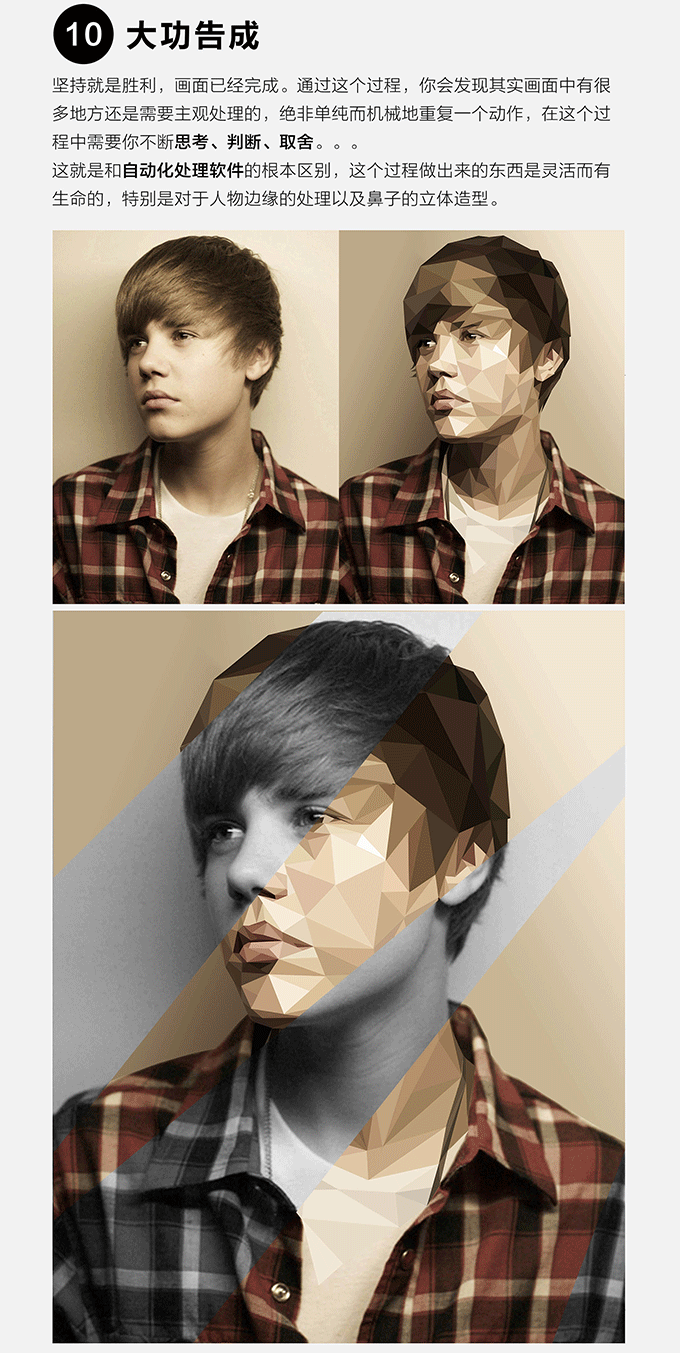頭像教程,制作多邊形效果頭像
2022-12-25 22:01:19
來源/作者: /
己有:2人學習過
以前發過幾篇做多邊形效果的教程都是利用其他軟件制作,今天分享一篇純ps制作多邊形效果人像教程,教程所用技巧比較簡單,但需要多練才能做好,有耐心的同學可以一起練習。做完記得交作業。
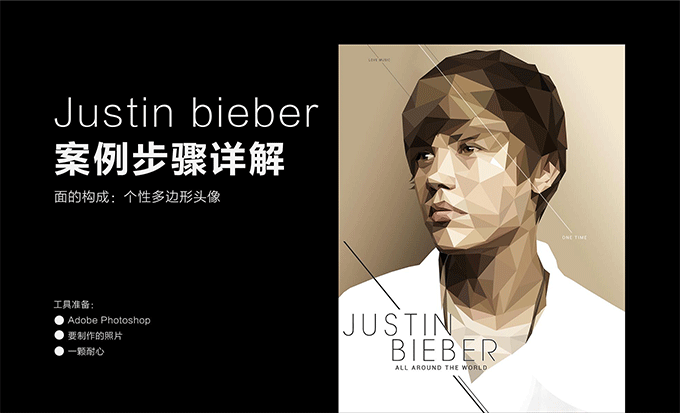
1、鋪好場地
首先建立一個豎版的文件,文件大小根據需要自行決定,建議300dpi,并將要用到的照片置入到該文件中,新建圖層1,用來勾畫多邊形。
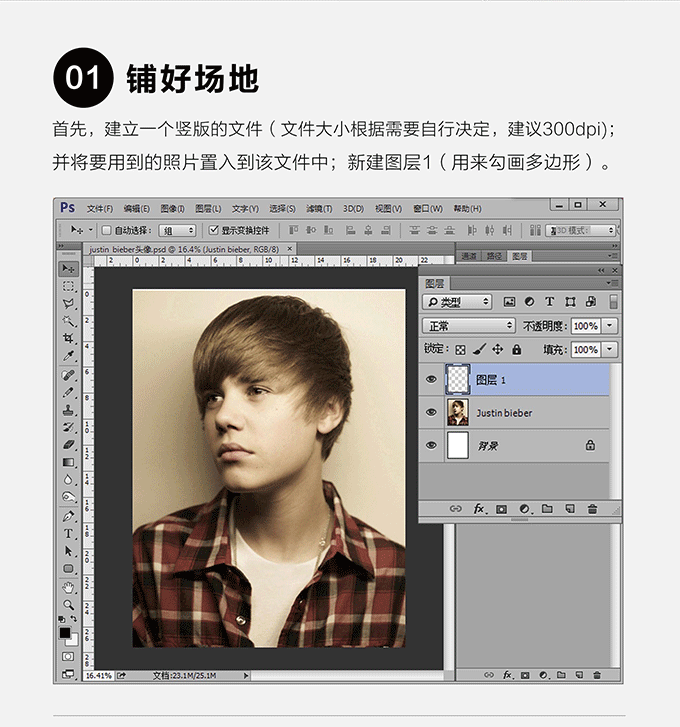
2、選刀下筆
在工具欄箱選擇可勾三角形選區的工具:【鋼筆工具】或者【多邊形套索工具】都可以,然后新建的圖層1中工作(照片實質為充當底圖作為參照),建議從頭部開始勾畫(頭部結構較為簡單,初學者熱身訓練),分析頭部結構,用鋼筆工具定下三個點直至密封這個區域。
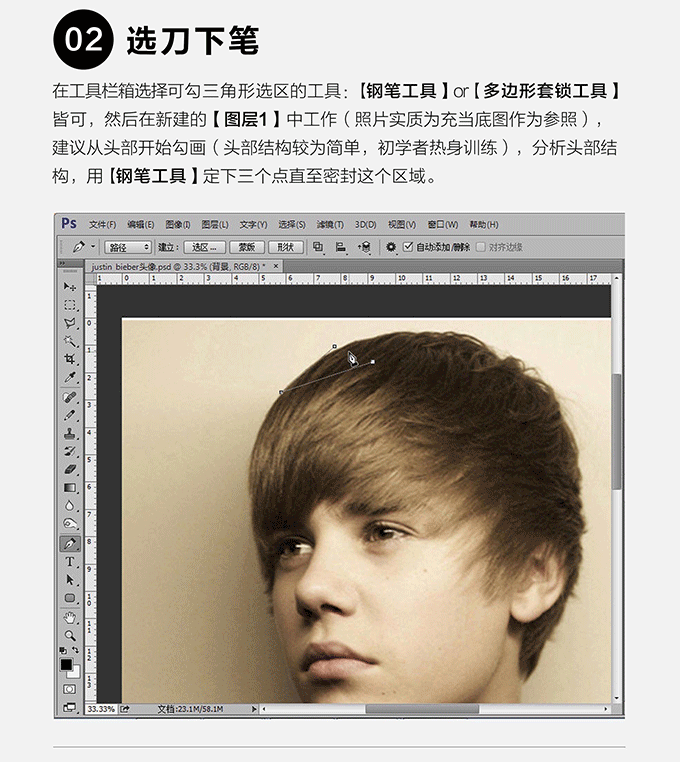
3、轉化選區
鋼筆的三個點扣合后,按下CTRL+ENTER,將其轉化為選區。
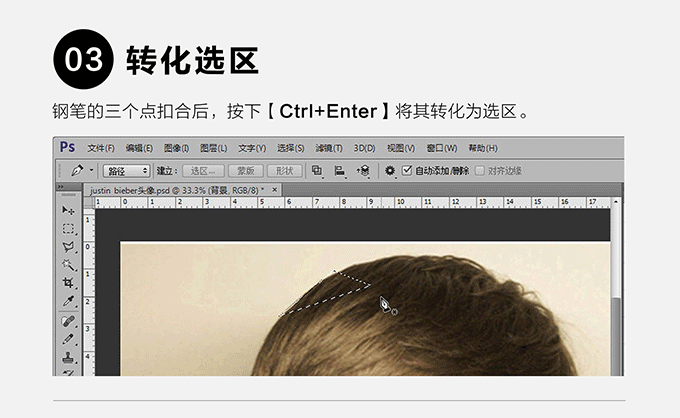
4、踩點取色
選擇工具箱中的吸管工具,在選區的中間區域吸取能夠概括這個面的顏色。
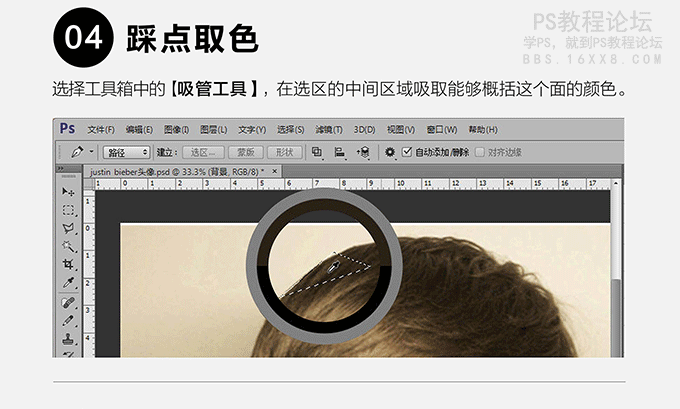
5、填充顏色
選擇工具箱中的油漆桶工具,使用剛剛吸取的顏色填充這個選區。
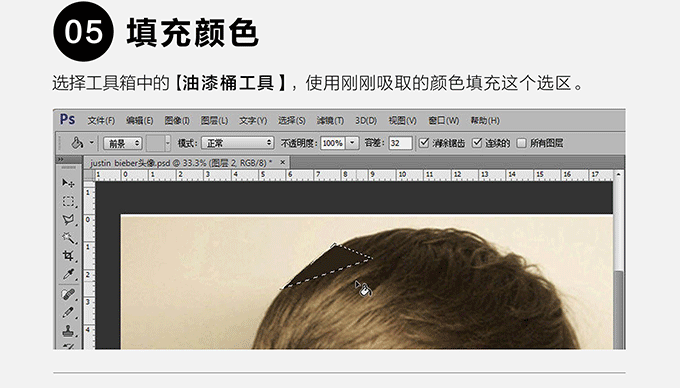
6、重復流程
在這一階段最需要的就是耐心了,每當歸納好一個面的區域,就用相應區域的顏色進行單色均勻填充。
這里還涉及到一些基本的素描造型基本功,如何去在五官中解構、分布三角形、以及如何搭配三角形的大小和繁簡。。這些都需要取舍和試驗,甚至有些地方的三角形填色不能簡單地依據對應地區的顏色,需要主觀處理,以至于能夠更好地做好面的銜接關系。
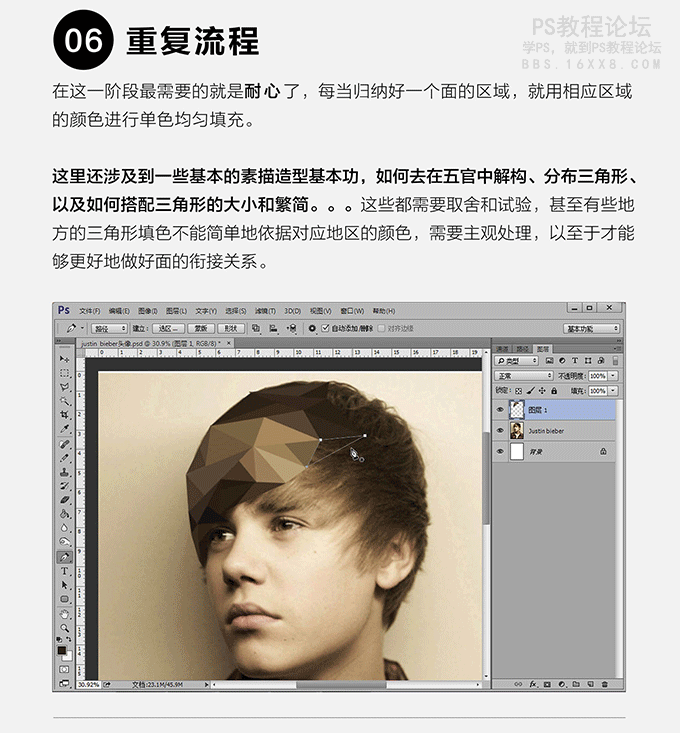
7、局部雕琢
對于結構比較復雜的五官,需要分析如何以最少的面表現出比較到位的效果。
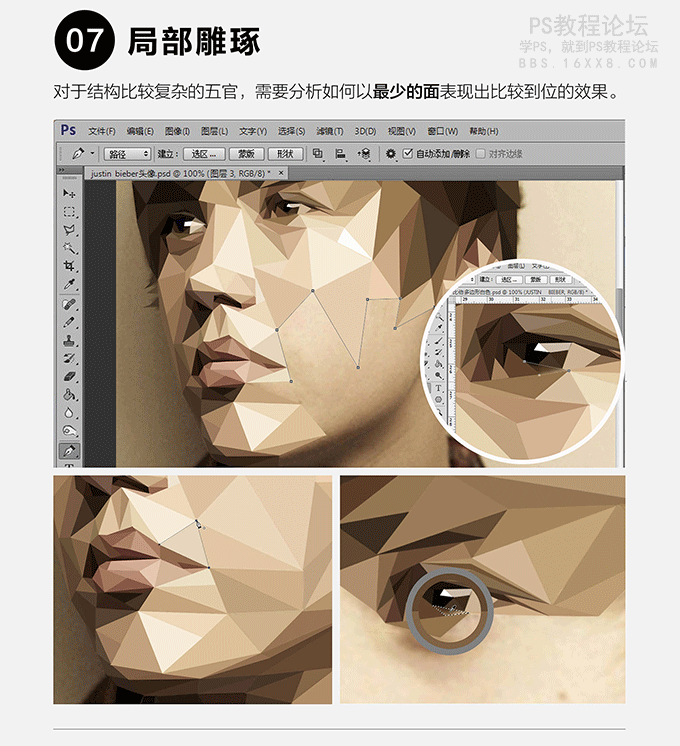
8、逐步完善
將剩下的五官以及脖子勾畫完成,并隨時按下CTRL+0看整體效果。與此同時,應反復關閉作為底的照片圖層,檢查是否有漏畫的塊面。
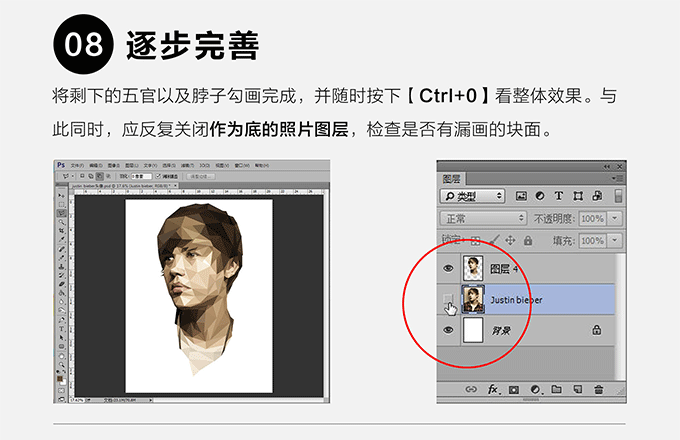
9、畫龍點睛
待主體刻畫較為完善的時候,給畫面加上合適的背景,并且適當加上一些文字和動感的流線,表現自己想要表達的感覺。檢查畫面,錦上添花。
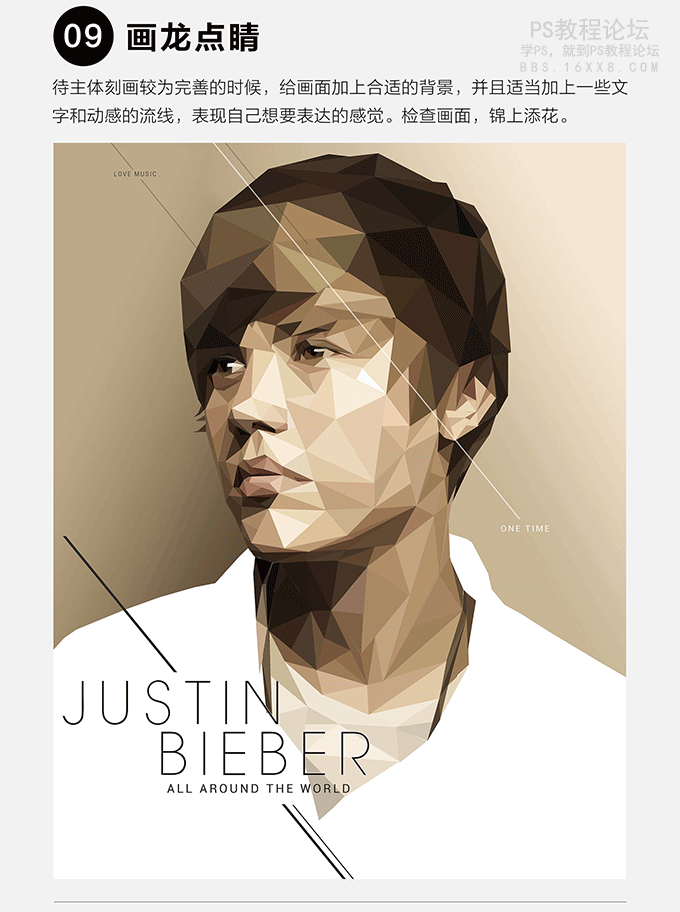
10、大功告成
堅持就是勝利,畫面已經完成。通過這個過程,你會發現其實畫面中有很多地方還是需要主觀處理的,絕非單純而機械地重復一個動作,在這個過程中需要你不斷思考、判斷、取舍。。。
這就是和自動化處理軟件的根本區別,這個過程做出來的東西是靈活而有生命的,特別是對于人物邊緣的處理以及鼻子的立體造型。
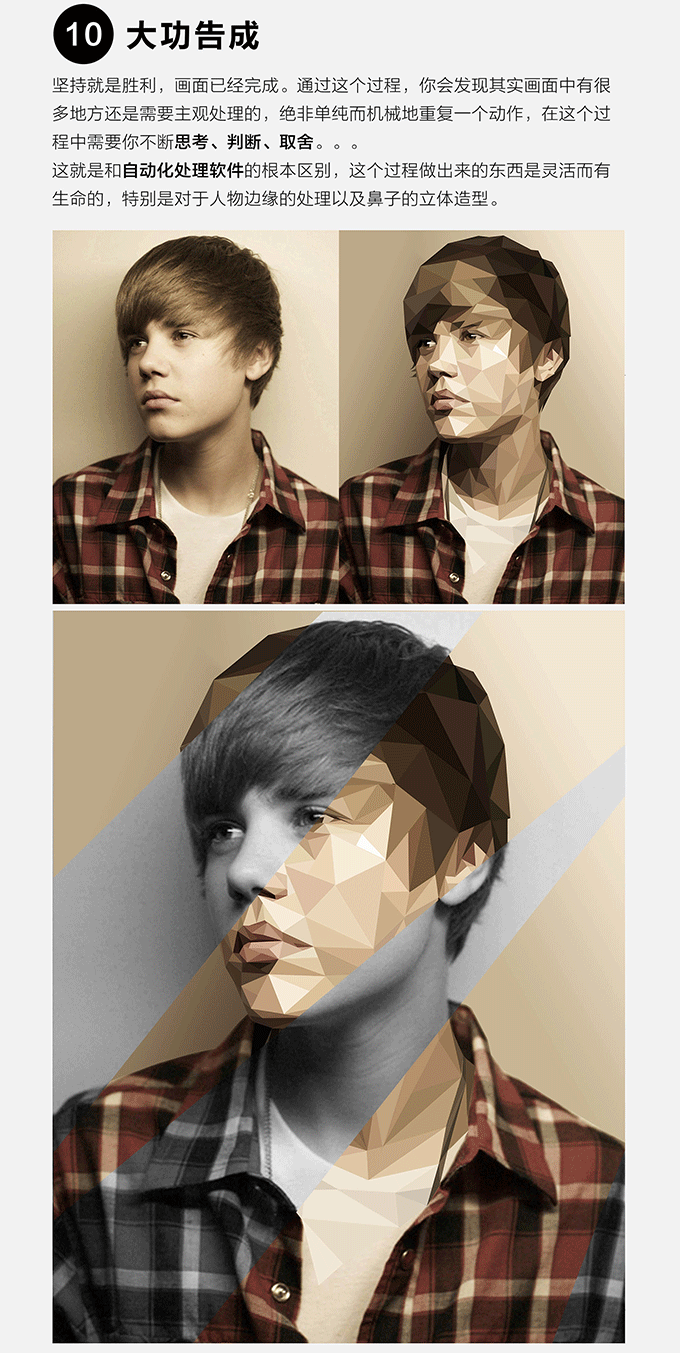
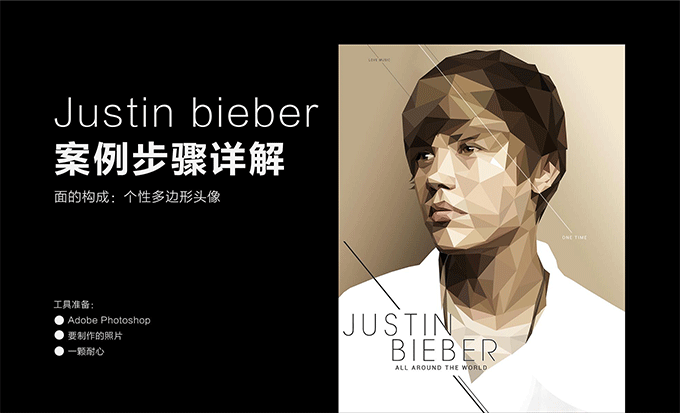
1、鋪好場地
首先建立一個豎版的文件,文件大小根據需要自行決定,建議300dpi,并將要用到的照片置入到該文件中,新建圖層1,用來勾畫多邊形。
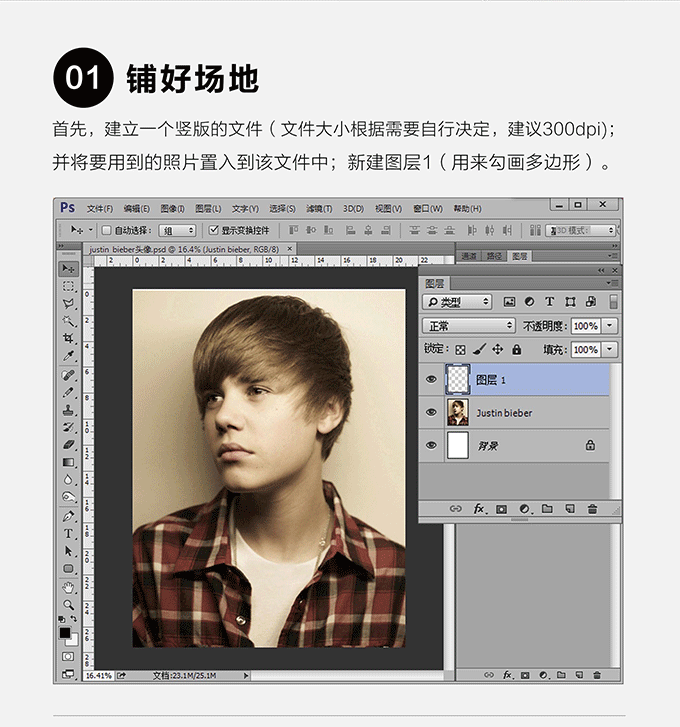
2、選刀下筆
在工具欄箱選擇可勾三角形選區的工具:【鋼筆工具】或者【多邊形套索工具】都可以,然后新建的圖層1中工作(照片實質為充當底圖作為參照),建議從頭部開始勾畫(頭部結構較為簡單,初學者熱身訓練),分析頭部結構,用鋼筆工具定下三個點直至密封這個區域。
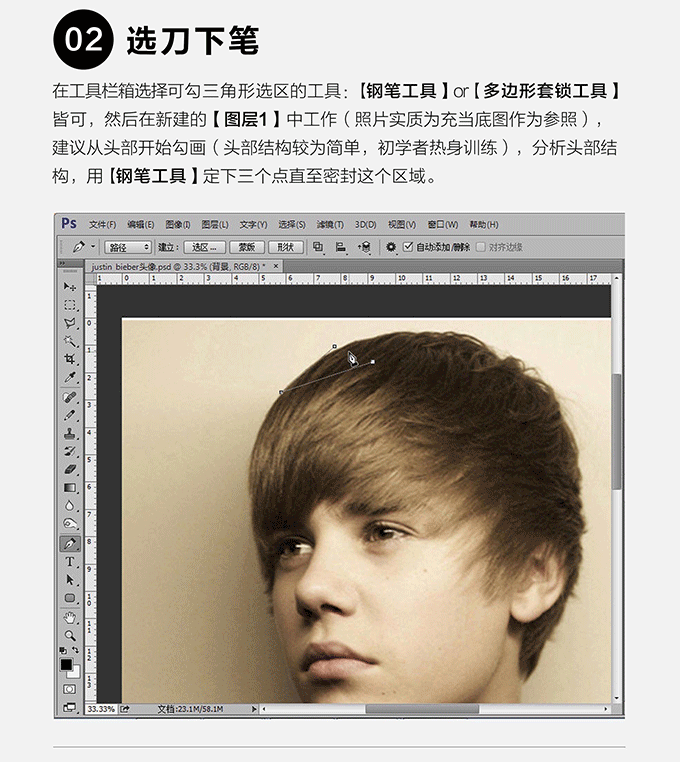
3、轉化選區
鋼筆的三個點扣合后,按下CTRL+ENTER,將其轉化為選區。
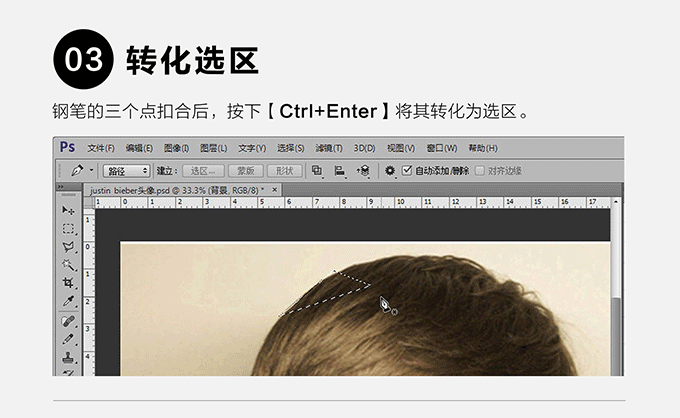
4、踩點取色
選擇工具箱中的吸管工具,在選區的中間區域吸取能夠概括這個面的顏色。
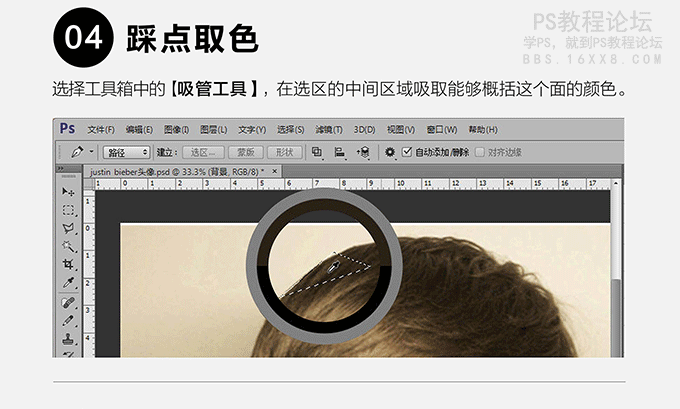
5、填充顏色
選擇工具箱中的油漆桶工具,使用剛剛吸取的顏色填充這個選區。
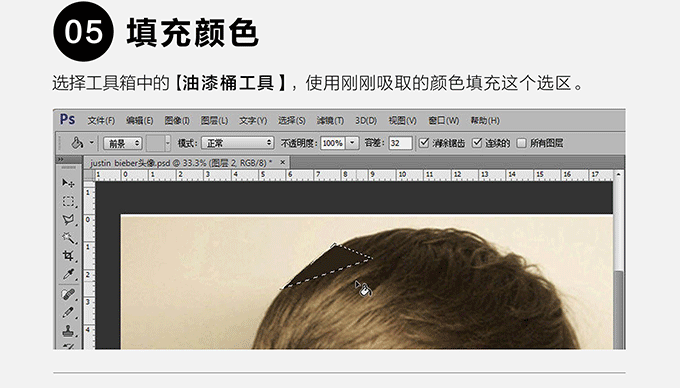
6、重復流程
在這一階段最需要的就是耐心了,每當歸納好一個面的區域,就用相應區域的顏色進行單色均勻填充。
這里還涉及到一些基本的素描造型基本功,如何去在五官中解構、分布三角形、以及如何搭配三角形的大小和繁簡。。這些都需要取舍和試驗,甚至有些地方的三角形填色不能簡單地依據對應地區的顏色,需要主觀處理,以至于能夠更好地做好面的銜接關系。
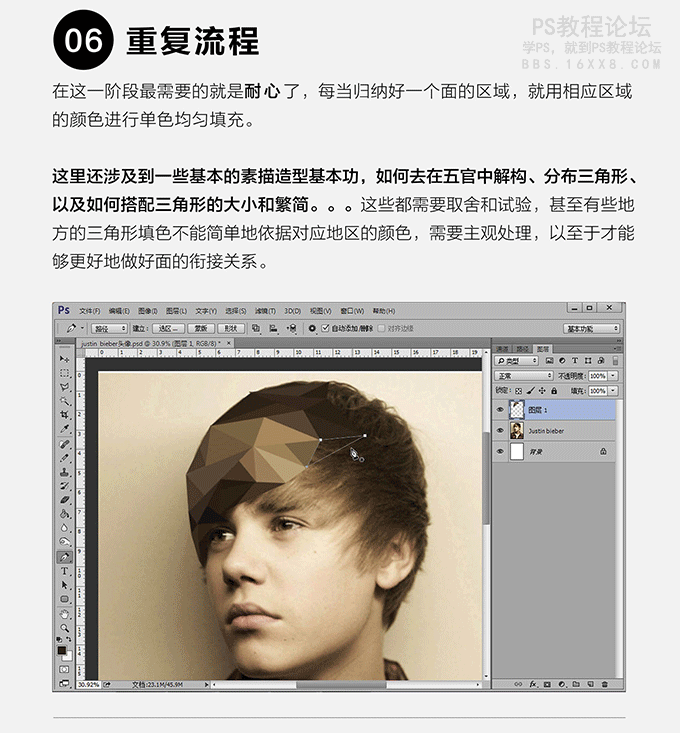
7、局部雕琢
對于結構比較復雜的五官,需要分析如何以最少的面表現出比較到位的效果。
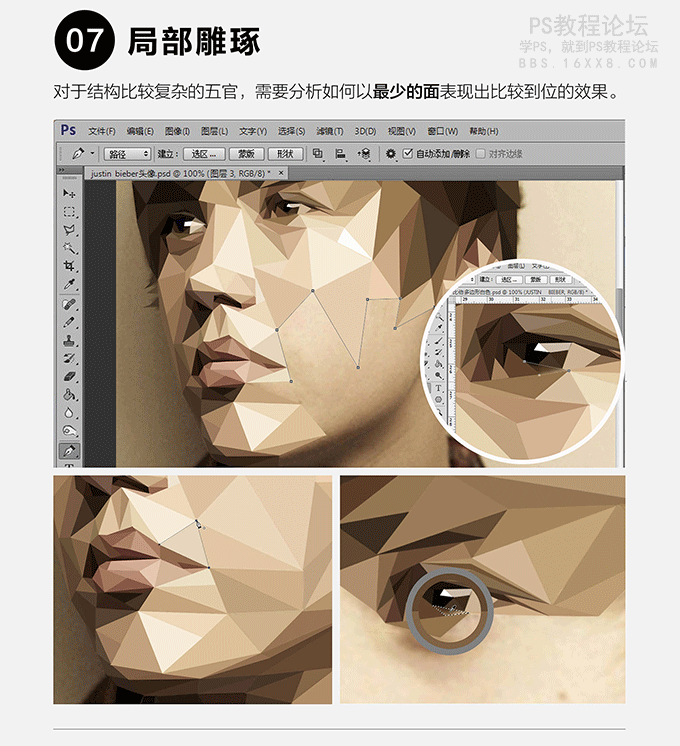
8、逐步完善
將剩下的五官以及脖子勾畫完成,并隨時按下CTRL+0看整體效果。與此同時,應反復關閉作為底的照片圖層,檢查是否有漏畫的塊面。
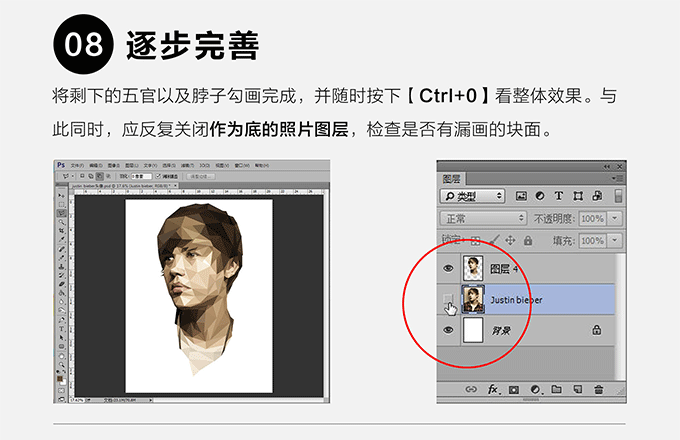
9、畫龍點睛
待主體刻畫較為完善的時候,給畫面加上合適的背景,并且適當加上一些文字和動感的流線,表現自己想要表達的感覺。檢查畫面,錦上添花。
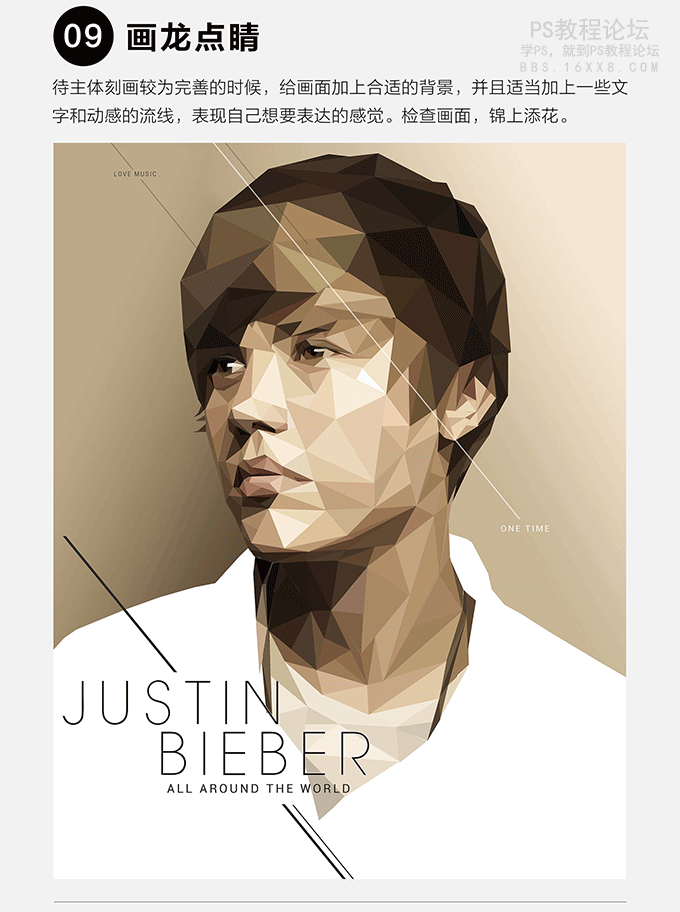
10、大功告成
堅持就是勝利,畫面已經完成。通過這個過程,你會發現其實畫面中有很多地方還是需要主觀處理的,絕非單純而機械地重復一個動作,在這個過程中需要你不斷思考、判斷、取舍。。。
這就是和自動化處理軟件的根本區別,這個過程做出來的東西是靈活而有生命的,特別是對于人物邊緣的處理以及鼻子的立體造型。